




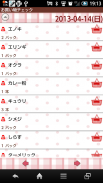
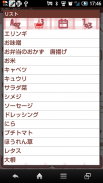

Buy Check

Опис програми Buy Check
Купити Перевірте це дуже простий і легкий у використанні додаток, щоб зробити список покупок!
Cutomize категорії предметів! Надішліть список покупок по електронній пошті і може врятувати ноти!
На покупку користувачів УВАГА! Це так просто перенести дані з Продам Примітка купити Перевірте.
Кнопка меню
Натисніть кнопку меню телефону.
"Налаштування": Встановити, починаючи тиждень календаря тощо ...
"Вихід": Кінець програми.
"Пароль": Встановити пароль.
"Копіювати в SD Card": Скопіюйте дані на внутрішньої і зовнішньої карти SD.
"Backup":
--- Імпорт SD-карта: Імпорт даних з SD карти.
--- Експорт SD-карта: Експорт даних в пам'яті SD карти.
--- Експорт Хмара :. Ви можете створювати резервні копії даних в Google Drive і Dropbox * Будь ласка, встановити або програмне забезпечення на ринку.
"Відновлення": Використовуйте цю функцію, якщо ви хочете отримати попередні дані. * Будь ласка, зверніть увагу, що поточні дані будуть видалені, коли ви використовуєте цю функцію.
1 "Додати": перейти до списку рішень екран.
2 "Відправити": відправити список покупок по електронній пошті.
"Список" 3: переглянути список в минулому реєстрації.
4 "Memo": зберігати нотатки.
5 "Калькулятор": відображення калькулятор.
1 Кнопка Tap + (Додати).
2 Перейдіть до списку рішень екран (Складіть список!).
「Категорія」: Введіть ім'я елемента.
「Виберіть з історії минулого」: Вибір елементів зі списку минулого реєстрації.
「Мікрофон」: Розпізнавання голосу.
「Memo」: Збереження нотаток.
「Enter безпосередньо кількість」: Натисніть кнопку, щоб увійти безпосередньо в номер пункту.
「Виберіть кількість з категорій」: Налаштування категорій величин.
「Група」: Налаштування категорій.
「Додати」: Зберегти деталь.
「Повернутися」: Повернутися до списку покупок.
Натисніть 「Виберіть з історії минулого」 кнопки.
Змінити порядок сортування, натиснувши чотири кнопки.
1 Алфавіт: в алфавітному порядку.
2 Категорія: сортування за категоріями.
3 Дата: сортування за датою.
4 Частота: сортувати за номером реєстрації.
---
3 Коли ви переходите до списку становить екрану (Складіть список!), Ввести елемент або виберіть його з минулого реєстрації.
4 Виберіть кількість і категорія потім зберегти його на 「Додати」.
5 збереження об'єктів таким же чином!
1 Натисніть + кнопку 「Виберіть кількість з категорій」.
2 Введіть категорію і підкатегорію ім'я. Введіть номер замовлення. 999 будуть додані в кінці.
--- Кнопки
"Новий і Зберегти": Зберегти нову категорію і підкатегорію.
"Редагувати & Save": Редагування і зберегти.
"Повернення": Повернення до "Складіть список!" екран.
"Видалити": Видалити категорію.
Ви можете просто резервне копіювання і перенесення даних за допомогою Gmail, Google Drive і Dropbox.
1 Натисніть кнопку меню телефону.
2 Виберіть Резервне копіювання меню.
3 Виберіть Експорт Cloud і торкніться OK.
4 Натисніть OK Netbackup екран.
5 Виберіть Gmail, GoogleDrive і Dropbox зі списку. Будь ласка, перевірте наш веб-сайт сторінці Резервне копіювання http://www.galleryapp.org/backup_eng.html для більш докладної інформації.
6 Gmail: Відкрийте доданий файл Gmail. Виберіть Купити чек від списку і почати імпорт даних.
GoogleDrive: Завантажте диск і виберіть Мій диск. Виберіть ім'я файлу, який ви тільки що зберегли, а потім купити перевірка буде завантажуватися.
На покупку користувачів УВАГА! Це так просто передати з ваших даних Примітка купити, щоб купити Перевірте.
1 Завантажте кнопку замітку і натисніть Меню Купити телефону.
2 Виберіть Резервна копія з меню.
3 Обраний Експорт SD карта натисніть OK. Натисніть OK наступний екран теж.
4 Завантажте Купити Перевірте, кнопку меню торкніться телефону.
5 Виберіть Резервна копія з меню.
6 Виберіть Імпорт Купити замітку і натисніть OK. Це так просто!

























